Методический материал по программе «Компьютерная графика. Фотошоп»
НАЛОЖЕНИЕ ОДНОЙ ФОТОГРАФИИ НА ДРУГУЮ
Что получим…
Вариант 1 Вариант 2


Создайте новый документ размером ширина - 15 см, высота - 20 см. Разрешение 72. Выберите темно-коричневый цвет (R=92, G=59, B=1). Залейте фон этим цветом.
Откройте первое фото и расположите как на рисунке:

Откройте второе фото и расположите поверх первого.

Щелкните на значке ![]() Добавить маску слоя в нижней части палитры Слои
Добавить маску слоя в нижней части палитры Слои

Выберите черный цвет. Выберите инструмент ![]() Кисть, задайте диаметр кисти около 170 пикс. с мягкими краями. Перейдите в область изображения и начните рисовать как на рисунке.
Кисть, задайте диаметр кисти около 170 пикс. с мягкими краями. Перейдите в область изображения и начните рисовать как на рисунке.

Продолжайте стирать нижнюю часть фото.

В палитре Слои выделите Слой 1 и щелкните на значке ![]() Добавить маску слоя. Выберите инструмент Кисть, размер 80 пикс. И сравняйте переход между фото и фоном. (Проведите полосу по нижней кромки фотографии футболистов).
Добавить маску слоя. Выберите инструмент Кисть, размер 80 пикс. И сравняйте переход между фото и фоном. (Проведите полосу по нижней кромки фотографии футболистов).

Можно с верхнего фото убрать цвет. Для этого откройте Изображение – Коррекция – Цветовой тон/Насыщенность.

И применить фильтр Шум с такими настройками: 
Обесцветьте слой 1. Примените к нему эффект шума. Вот, что должно получиться.

Добавим коричневый оттенок ко всему изображению. Создадим новый слой-заливку.

Выберите темно-коричневый цвет (R=92, G=59, B=1).

Измените режим наложения Обычный на Цветность. 
Вот что должно получиться: 
В нижней части изображения можно добавить текст
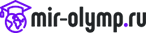

 670
670 29
29 Методический материал по программе «Компьютерная графика. Фотошоп»
Методический материал по программе «Компьютерная графика. Фотошоп» 